Atualizado em maio 2024: Pare de receber mensagens de erro e deixe seu sistema mais lento com nossa ferramenta de otimização. Adquira agora em este link
- Baixe e instale a ferramenta de reparo aqui.
- Deixe-o escanear seu computador.
- A ferramenta irá então consertar seu computador.
Você recebeu esta postagem porque o código de erro do sistema da Microsoft 0x0000000D é exibido em seu sistema. Devido à complexidade de alguns códigos de erro do sistema, desenvolvemos uma ferramenta de reparo automático do sistema que decodifica todos os códigos e define 0x0000000D em seu computador.
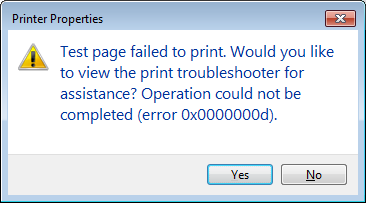
As janelas Erro 0x0000000D ocorre quando o sistema operacional está configurado incorretamente, arquivos importantes do sistema são perdidos ou danificados. Esse é um problema comum em computadores que não são mantidos regularmente. O sistema fica sobrecarregado com problemas, falhas e exibe erros.
Solução de problemas do erro da impressora
- Clique em Iniciar e selecione Configurações.
- Vá para o tópico Atualização e segurança.
- Abra a guia Solução de problemas.
- Role para baixo até a seção Comissionamento.
- Clique na opção Impressoras e, em seguida, clique em Executar solução de problemas.
- A solução de problemas analisa o sistema quanto a problemas de impressora e recomenda ações corretivas.
- Aplique as correções e veja se você pode se conectar à rede / impressora compartilhada sem disparar o erro.
Atualização de maio de 2024:
Agora você pode evitar problemas com o PC usando esta ferramenta, como protegê-lo contra perda de arquivos e malware. Além disso, é uma ótima maneira de otimizar seu computador para obter o máximo desempenho. O programa corrige erros comuns que podem ocorrer em sistemas Windows com facilidade - sem necessidade de horas de solução de problemas quando você tem a solução perfeita ao seu alcance:
- Passo 1: Baixar Ferramenta de Reparo e Otimização de PC (Windows 10, 8, 7, XP e Vista - Certificado Microsoft Gold).
- Passo 2: clique em “Iniciar digitalização”Para localizar os problemas do registro do Windows que podem estar causando problemas no PC.
- Passo 3: clique em “Reparar tudo”Para corrigir todos os problemas.
Atualização via Gerenciador de dispositivos
- Clique em Iniciar e digite o Gerenciador de dispositivos.
- Abra o Gerenciador de dispositivos nas opções.
- Expanda a categoria Filas de impressão.
- Clique com o botão direito do mouse na impressora e selecione Atualizar driver.
- Selecione a opção Verificar automaticamente a atualização do software do driver.
- O Windows fará o download e instalará todas as atualizações de driver pendentes.
- Reinicie seu computador e verifique se há melhorias.
Outros métodos para tentar corrigir o código de erro do Windows 0x0000000D
É muito importante resolver o erro de tela azul 0x0000000D no Windows 10 usando os métodos de solução de problemas manual ou automática. Reveja o método manual recomendado abaixo;
- Primeiro, tente reiniciar o computador no modo de segurança.
- Desinstale aplicativos e programas recentemente instalados.
- Execute uma poderosa ferramenta antivírus para remover vírus.
- Altere as configurações do firewall.
- Repare arquivos danificados do registro e do sistema.
- Verifique o disco rígido com o comando chkdsk / f.
- Reinicie o computador.
Conclusão
A operação que falhou com o erro 0x0000000D geralmente é causada por um driver de impressora incompatível ou ausente. Siga as etapas neste artigo para diagnosticar e corrigir o erro na sua impressora de rede. Nos comentários, diga-nos qual método ajudou a resolver o problema.
https://superuser.com/questions/147806/how-to-get-this-printer-working-in-windows-7-over-a-network
Dica do especialista: Esta ferramenta de reparo verifica os repositórios e substitui arquivos corrompidos ou ausentes se nenhum desses métodos funcionar. Funciona bem na maioria dos casos em que o problema é devido à corrupção do sistema. Essa ferramenta também otimizará seu sistema para maximizar o desempenho. Pode ser baixado por Clicando aqui

CCNA, Desenvolvedor da Web, Solucionador de problemas do PC
Eu sou um entusiasta de computador e pratico profissional de TI. Eu tenho anos de experiência atrás de mim em programação de computadores, solução de problemas de hardware e reparo. Eu me especializei em Desenvolvimento Web e Design de Banco de Dados. Eu também tenho uma certificação CCNA para Design de Rede e Solução de Problemas.

